Como remover o ruído do vídeo? Deve ser uma dor de cabeça se você for um fotógrafo. Depois de tirar algumas fotos excelentes, você deve saber como otimizar os vídeos, especialmente quando quiser compartilhá-los com seus amigos. Quais são as melhores maneiras de remover o ruído de fundo de um vídeo? O artigo compartilha os 3 métodos usados com mais frequência para reduzir o ruído e a granulação dos vídeos.

Ao gravar vídeos em uma situação em que a iluminação não é ideal, você deve encontrar o ruído do vídeo. A câmera digital precisa quebrar seu ISO para compensar a situação.
No entanto, o ISO aumentará a sensibilidade do sensor da câmera à luz quando funcionar, o que aumentará o ruído que o sensor captura. Depois disso, você pode ver muitos grãos em sua filmagem.
Para remover o ruído de voz e melhorar a qualidade do vídeo, você não deve apenas aumentar a resolução do vídeo, mas também ajustar o brilho, a saturação e outros parâmetros do vídeo.
Qual é a melhor maneira de remover o ruído do vídeo e melhorar a qualidade do vídeo? Aiseesoft Video Converter Ultimate é uma solução adequada para remover o ruído do vídeo e tornar o vídeo mais limpo. Além dos recursos para reduzir o ruído de vídeo sujo e otimizar o brilho/contraste, você também pode fazer o upscale do vídeo para arquivos codificados em HEVC.

Downloads
Aiseesoft Video Converter Ultimate
100% seguro. Sem anúncios.
100% seguro. Sem anúncios.
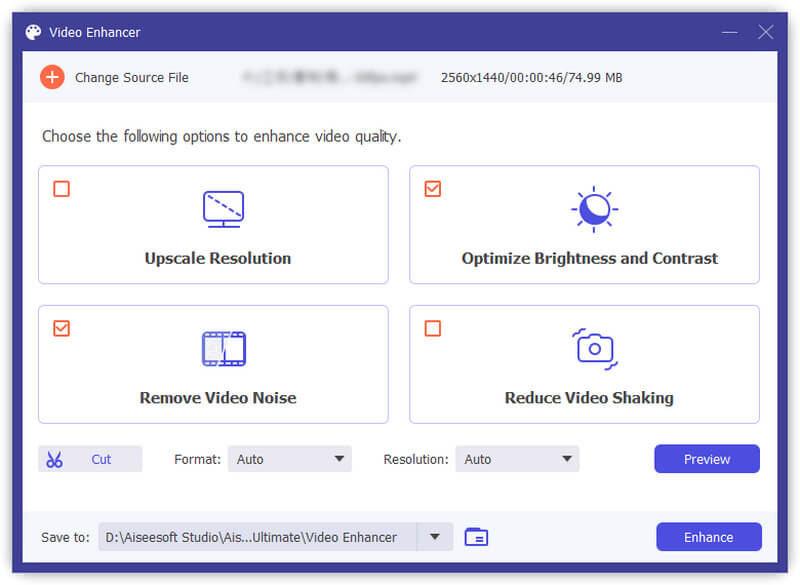
Animoto é um removedor de ruído de vídeo online que permite melhorar a qualidade do vídeo com diferentes filtros. Ele tem algumas predefinições simples para transformar o vídeo granulado de ruído em um vídeo limpo. Basta acessar o editor de vídeo online e seguir o processo para remover o ruído do vídeo online.

Nota: Ele fornece apenas os recursos básicos de remoção de ruído de vídeo. Quando você precisar aumentar a resolução do vídeo ou remover o ruído de alguns vídeos de baixa resolução, precisará recorrer ao removedor de ruído de vídeo profissional.
VLC Media Player é mais do que um reprodutor de vídeo. Ele também permite corrigir os vídeos pixelados e reparar arquivos danificados durante o processo de reprodução. Se você não deseja aprimorar a experiência visual de vídeo, o VLC Media Player é o melhor método para remover o ruído do vídeo.

Nota: Além do formato AVI, o recurso de remoção de ruído de vídeo também funciona com vários outros formatos de vídeo, como MP4, MOV, AVI e QTRM. Tem a grande capacidade de corrigir seus vídeos se estiverem pixelados ou tiverem outros tipos de problemas.
Como posso remover a granulação de um vídeo com o Adobe Premiere Pro?
Se você deseja remover o ruído e a granulação do vídeo como profissional, pode abrir o Premiere Pro no seu computador e selecionar o clipe que deseja otimizar. Em seguida, clique com o botão direito do mouse no clipe e escolha o Substituir opção com After Effects Composition. Em seguida, dirija-se ao Efeitos e predefinições painel e selecione o Remover grão opção para remover a granulação do seu vídeo.
É possível remover o ruído de vídeo do Android?
Sim. Quando você tiver alguns vídeos de baixa resolução no seu Android, basta baixar alguns aplicativos de remoção de ruído de vídeo no Android, como o Video Noise Cleaner para otimizar os vídeos. Como todo o processo de redução de ruído de vídeo consome muitos recursos, você deve garantir que haja RAM e espaço suficientes.
Como evitar ruído de vídeo ao gravar vídeos?
Basta gravar os vídeos nas condições ideais de iluminação e certificar-se de que ajustou as configurações da câmera corretamente. É sempre aconselhável usar uma configuração ISO mais baixa e abertura ampla para reduzir qualquer possível distorção ou ruído em seu vídeo. Se você ainda tiver alguns videoclipes pixelados, poderá escolher as formas acima para remover o ruído do vídeo.
Conclusão
Este artigo apresenta 3 métodos detalhados para remover o ruído do vídeo. Você pode limpar o grão de vídeo do link de ruído por meio de alguns filtros de vídeo. Mas não vai melhorar os vídeos. O VLC também fornece uma maneira de corrigir os vídeos danificados durante o processo de reprodução. Mas quando você quer reduzir o ruído e melhorar o vídeo com apenas alguns cliques, Aiseesoft Video Converter Ultimate é uma excelente escolha que pode te ajudar. Se você tiver alguma dúvida, sinta-se à vontade para deixar um comentário.
Melhoria de Vídeo
1. Melhore a qualidade do vídeo2. Melhore a qualidade do vídeo3. Remova o ruído do vídeo4. Otimize o contraste de brilho5. Converta vídeo para HD6. Converta vídeo para 4K7. Melhor aprimorador de vídeo
O Video Converter Ultimate é um excelente conversor, editor e aprimorador de vídeo para converter, aprimorar e editar vídeos e músicas em 1000 formatos e muito mais.
100% seguro. Sem anúncios.
100% seguro. Sem anúncios.